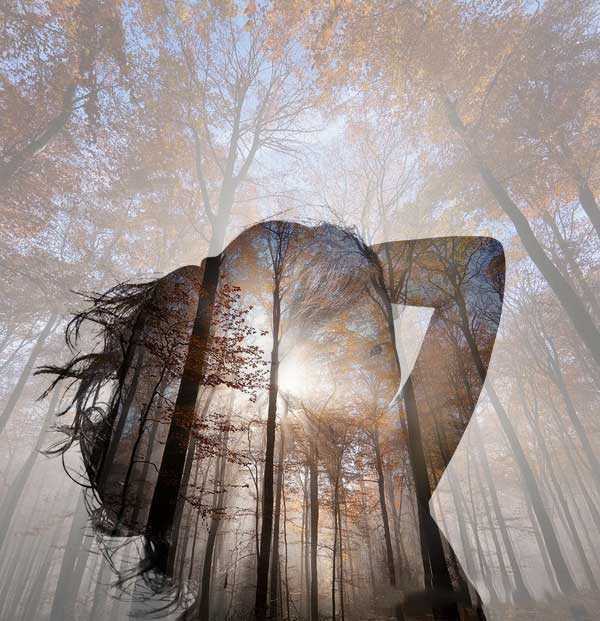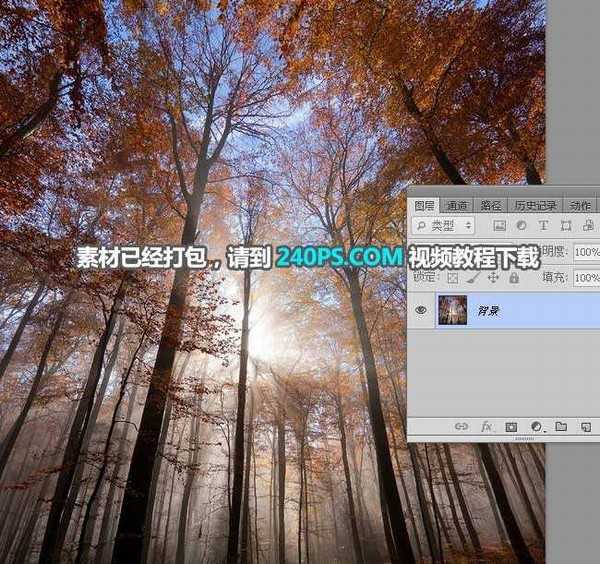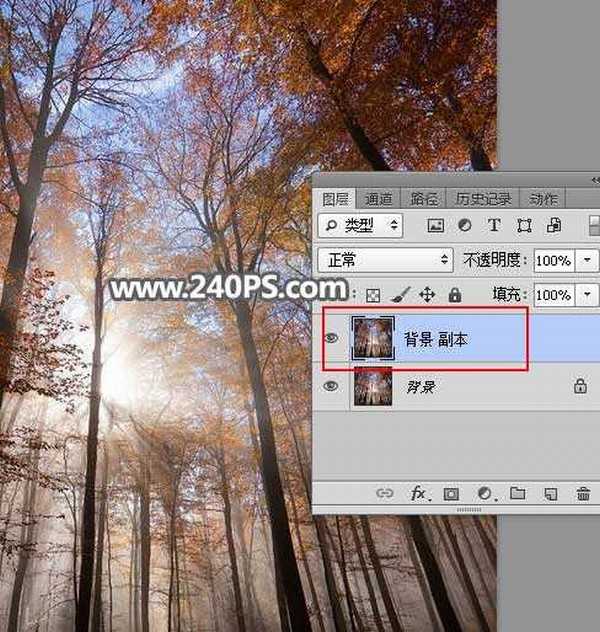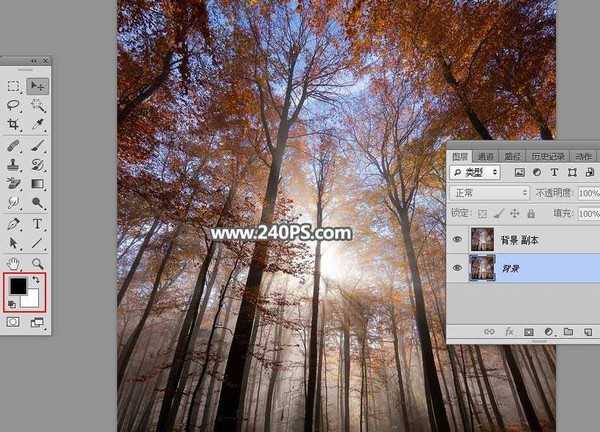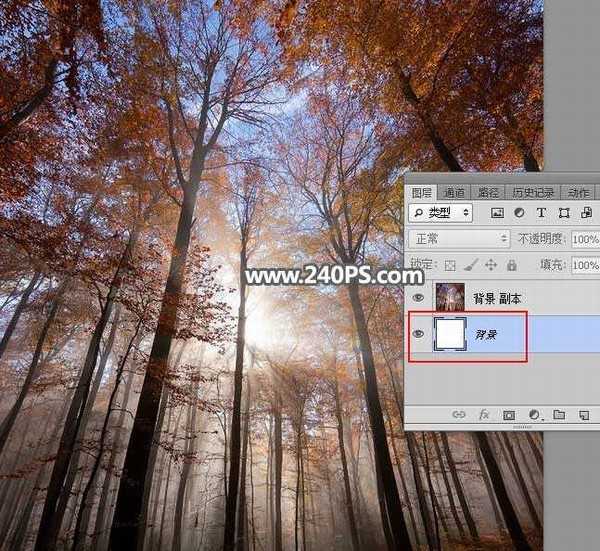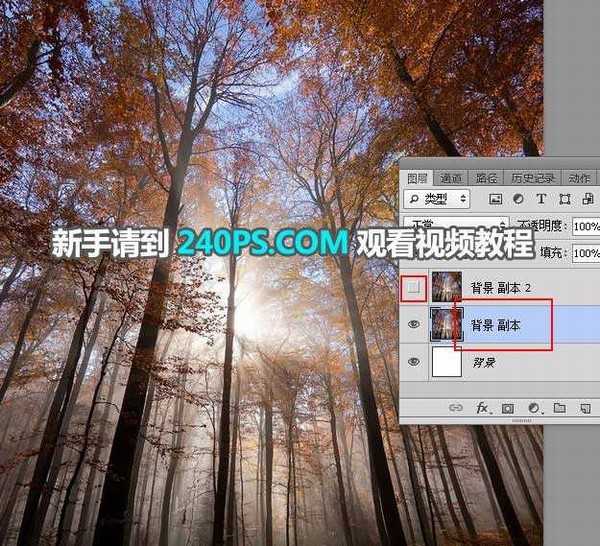杰网资源 Design By www.escxy.com
Photoshop如何制作人像和森林霞光二次曝光效果?首先教程中用到的素材找齐,例如树林、霞光素材和人物素材,然后把人物抠出,移到树林背景上面,不要忘记降低原树林素材背景不透明度,并把树林再剪切到人物上面,就可以得到想要的效果了,是不是很简单?下面让我们看看具体的操作步骤。
教程中所需要的素材:人像和森林二次曝光效果PS教程素材
最终效果:
主要过程:
1、首先打开树林素材作为背景,如下图。
2、把背景图层复制一层,得到背景副本图层,如下图。
3、选择背景图层,按字母键“D”把前,背景恢复到默认的黑白。
4、按Ctrl + Delete 把背景填充白色,如下图。
5、选择背景副本图层。
6、把背景副本图层复制一层,得到背景副本2图层,把背景副本2隐藏,再选择背景副本图层。
上一页12 3 下一页 阅读全文
标签:
ps,二次曝光,人像,森林,霞光
杰网资源 Design By www.escxy.com
广告合作:本站广告合作请联系QQ:858582 申请时备注:广告合作(否则不回)
免责声明:本站文章均来自网站采集或用户投稿,网站不提供任何软件下载或自行开发的软件! 如有用户或公司发现本站内容信息存在侵权行为,请邮件告知! 858582#qq.com
免责声明:本站文章均来自网站采集或用户投稿,网站不提供任何软件下载或自行开发的软件! 如有用户或公司发现本站内容信息存在侵权行为,请邮件告知! 858582#qq.com
杰网资源 Design By www.escxy.com
暂无评论...
最新文章
友情链接
杰晶网络
DDR爱好者之家
桃源资源网
杰网资源
富贵资源网
南强小屋
铁雪资源网
幽灵资源网
万梅资源网
狼山资源网
白云岛资源网
昆仑资源网
相思资源网
明霞山资源网
内蒙古资源网
黑松山资源网
茶园资源网
饿虎岗资源网
大旗谷资源网
常春岛资源网
岱庙资源网
兴国资源网
快活林资源网
蝙蝠岛资源网
帝王谷资源网
白云城资源网
伏龙阁资源网
清风细雨楼
天枫庄资源网
圆月山庄资源网
无争山庄资源网
神水资源网
移花宫资源网
神剑山庄资源网
无为清净楼资源网
金钱帮资源网
丐帮资源网
华山资源网
极乐门资源网
小李飞刀资源网
凤求凰客栈
风云阁资源网
金狮镖局
鸳鸯亭资源网
千金楼资源网
更多链接
杰网资源 Design By www.escxy.com